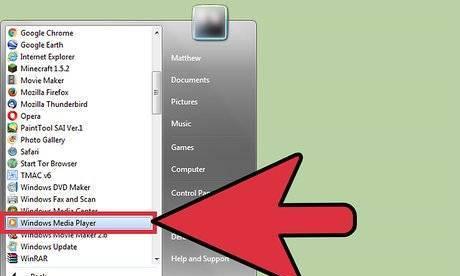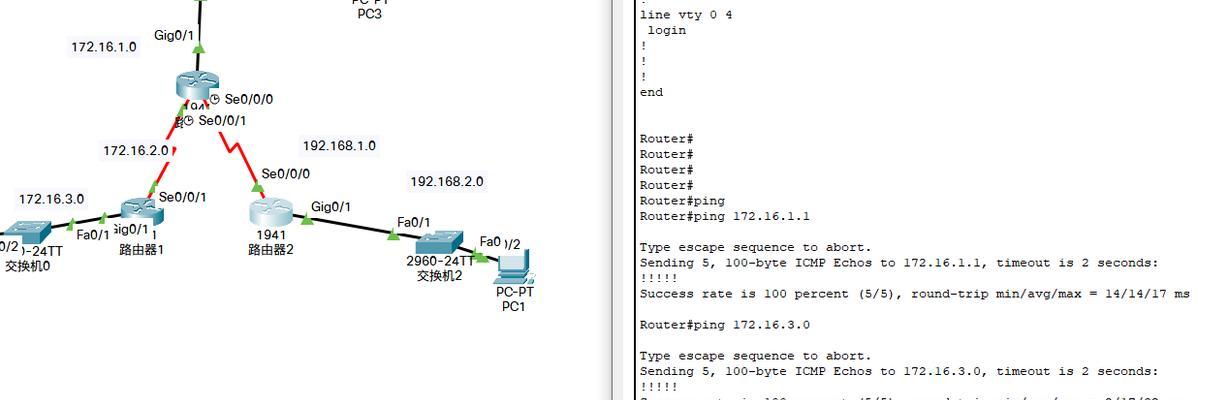教你如何查看电脑配置参数(轻松了解你的电脑硬件信息)
电脑配置参数是指电脑硬件的具体信息,包括处理器、内存、硬盘、显卡等。了解自己电脑的配置参数对于日常使用和维护非常重要。本文将教你如何查看电脑的配置参数,帮助你更好地了解电脑硬件的情况。

操作系统信息
了解操作系统的版本和位数,以及安装路径。
处理器信息
查看处理器的型号、核心数、主频等信息。
内存信息
了解电脑内存的容量、类型以及频率。
硬盘信息
查看硬盘的型号、容量、接口类型等详细信息。
显卡信息
了解电脑显卡的型号、显存大小以及驱动版本。

声卡信息
查看电脑声卡的型号和驱动版本。
网络适配器信息
了解电脑的网络适配器型号和驱动版本。
主板信息
查看电脑主板的型号、厂商信息以及BIOS版本。
显示器信息
了解显示器的型号、分辨率、刷新率等详细信息。
输入设备信息
查看键盘和鼠标等输入设备的型号和驱动版本。
电源信息
了解电脑电源的品牌、功率以及额定电流等参数。
温度和风扇信息
查看电脑内部温度和风扇转速等信息,了解硬件运行状态。
扩展插槽信息
了解电脑主板上的扩展插槽类型和使用情况。
USB设备信息
查看电脑连接的USB设备的型号和驱动版本。
通过查看电脑的配置参数,我们可以全面了解电脑硬件的情况,有助于进行日常使用和故障排除。对于购买新硬件和升级系统也提供了参考依据。掌握这些方法,你可以轻松地了解自己电脑的配置参数。
如何查看电脑的配置参数
电脑的配置参数是了解电脑硬件性能的重要途径之一,无论是购买新电脑还是优化现有电脑,了解配置参数都是必要的。本文将介绍如何查看电脑的配置参数,让你轻松获取电脑硬件信息,更好地了解自己的电脑配置。
一、操作系统信息
在Windows系统中,点击“开始”菜单,选择“设置”,进入“系统”设置页面,点击“关于”选项,即可查看操作系统的相关信息,包括版本、安装日期、注册所有者等。
二、CPU信息
在Windows系统中,使用快捷键Win+R打开运行窗口,输入“dxdiag”,打开“DirectX诊断工具”,在“系统”选项卡中可以查看CPU的信息,包括型号、主频、核心数等。

三、内存信息
在Windows系统中,使用快捷键Ctrl+Alt+Delete打开任务管理器,切换到“性能”选项卡,在左侧选择“内存”即可查看内存的信息,包括总容量、可用容量等。
四、硬盘信息
在Windows系统中,打开“文件资源管理器”,选择“此电脑”,右键点击要查看的硬盘,选择“属性”,在“常规”选项卡中可以查看硬盘的信息,包括容量、已使用空间等。
五、显卡信息
在Windows系统中,使用快捷键Win+X打开菜单,选择“设备管理器”,展开“显示适配器”选项,即可查看显卡的信息,包括型号、显存容量等。
六、声卡信息
在Windows系统中,使用快捷键Win+X打开菜单,选择“设备管理器”,展开“声音、视频和游戏控制器”选项,即可查看声卡的信息,包括型号、驱动程序等。
七、网卡信息
在Windows系统中,使用快捷键Win+X打开菜单,选择“设备管理器”,展开“网络适配器”选项,即可查看网卡的信息,包括型号、驱动程序等。
八、主板信息
在Windows系统中,使用快捷键Win+R打开运行窗口,输入“msinfo32”,打开“系统信息”,在左侧导航栏选择“组件”-“主板”,即可查看主板的信息,包括制造商、型号等。
九、电源信息
在Windows系统中,使用快捷键Win+R打开运行窗口,输入“powercfg.cpl”,打开“电源选项”,在“高级设置”选项卡中可以查看电源的信息,包括电源计划、待机设置等。
十、显示器信息
在Windows系统中,使用快捷键Win+X打开菜单,选择“设备管理器”,展开“显示器”选项,即可查看显示器的信息,包括型号、分辨率等。
十一、键盘信息
在Windows系统中,使用快捷键Win+X打开菜单,选择“设备管理器”,展开“键盘”选项,即可查看键盘的信息,包括型号、驱动程序等。
十二、鼠标信息
在Windows系统中,使用快捷键Win+X打开菜单,选择“设备管理器”,展开“鼠标和其他指针设备”选项,即可查看鼠标的信息,包括型号、驱动程序等。
十三、打印机信息
在Windows系统中,使用快捷键Win+X打开菜单,选择“设备管理器”,展开“打印队列”选项,即可查看打印机的信息,包括型号、驱动程序等。
十四、声音设备信息
在Windows系统中,使用快捷键Win+X打开菜单,选择“设备管理器”,展开“声音、视频和游戏控制器”选项,即可查看声音设备的信息,包括型号、驱动程序等。
十五、
通过以上方法,我们可以轻松地获取电脑的配置参数信息,了解电脑的硬件性能。通过了解配置参数,我们可以更好地购买适合自己需求的电脑,也能优化现有电脑的性能。掌握这些查看配置参数的方法,让你成为电脑“专家”,更好地利用电脑资源。
版权声明:本文内容由互联网用户自发贡献,该文观点仅代表作者本人。本站仅提供信息存储空间服务,不拥有所有权,不承担相关法律责任。如发现本站有涉嫌抄袭侵权/违法违规的内容, 请发送邮件至 3561739510@qq.com 举报,一经查实,本站将立刻删除。
关键词:电脑
- 教你如何查看电脑配置参数(轻松了解你的电脑硬件信息)
- DNF女鬼剑时尚骚装搭配(帅气女鬼剑时装搭配攻略)
- 解决冬笋涩味的妙招(让你尽情享受鲜美冬笋的味蕾盛宴)
- 美国对朝鲜采取行动的原因及影响(探索美国对朝鲜问题的根源和未来走向)
- 探索最佳系统备份还原软件,保护数据安全(推荐一款功能强大)
- 探索2024年内存卡品牌排行榜及其(揭示内存卡市场中的佼佼者与争议)
- 如何读取另一台电脑共享文件(掌握远程文件访问技巧)
- 如何强制解除电脑管理员密码(绕过电脑管理员密码保护的方法及注意事项)
- 探索不坑耐玩的手游世界(寻找最具刺激与乐趣的手游体验)
- 火炬之光3存档数据修改指南(探索游戏新可能)
- 免费的音乐软件推荐(发掘无限音乐乐趣)
- 选择最适合你的PDF阅读器(一站式推荐)
- 如何通过BIOS设置U盘启动(利用BIOS进入设置界面)
- 手机无线网密码修改教程(简单操作教你轻松修改手机无线网密码)
- 解析英雄联盟影流之主技能的奥秘(探究影流之主技能的发展历程与应用场景)
- LOL排位赛段位顺序解析(从青铜到王者)
- 探究Windows10资源管理器打不开的原因及解决方法(深入解析Windows10资源管理器无法打开的故障及有效解决方案)
- 如何恢复回收站中被删除的文件(有效方法帮助您找回误删除的重要文件)
- 全面解析Furmark的使用教程(掌握Furmark测试工具的关键技巧与注意事项)
- 机械硬盘突然无法识别的解决方法(如何应对机械硬盘识别问题及)
常见难题最热文章
- 推荐免费的安卓手机单机游戏(畅享休闲时光)
- 解决视频控制器VGA兼容安装失败问题(VGA兼容安装失败的原因及解决方法)
- 以驭剑士魔剑降临(剑士魔剑降临技能解析与应用指南)
- 移动宽带路由器的连接方法(一步步教你如何连接移动宽带路由器)
- 吃鸡游戏新手教程(掌握关键技巧)
- 突破权限,看别人QQ空间的方法与技巧(以绕过权限查看他人QQ空间的实用教程)
- 如何使用WPS设置固定表头进行打印(简化表格打印操作,提高工作效率)
- 鸿蒙手机虚拟位置设置方法(简单操作让你随时切换所在地)
- 微信违规记录查询教程(微信违规记录查询方法,轻松了解你的微信使用记录)
- 手机内存不足了,如何解决(有效应对手机内存不足问题的方法和技巧)
- 最新文章
-
- 老款笔记本如何连接无线网络wifi?
- 华硕笔记本进入和退出BIOS的方法及注意事项(一键退出BIOS)
- 烈焰降临(剑指敌人灭亡)
- 笔记本无法连接家庭WiFi网络的解决方法(解决笔记本找不到WiFi网络的实用技巧)
- 解决多余的空白页无法删除的方法(轻松摆脱困扰)
- 探索亚麻籽油的植物源头(揭秘亚麻籽油背后的植物之谜)
- 如何培养旺盛的大叶子绿萝(打造繁茂叶片的关键是什么)
- 梦幻西游手游方寸加点与宝石搭配攻略(全方位解析方寸加点与宝石搭配技巧)
- Win11文件后缀名格式设置教程(简单设置让文件后缀名在Win11中显示清晰明确)
- 探寻性价比最高的75寸电视神器(以画质、功能和价格为基准)
- WPS打不开文件的原因及解决方法(探究WPS打不开文件的可能原因与解决方案)
- 手机桌面软件不见问题的解决方法(如何恢复手机桌面软件并重新调整主题)
- C语言基础知识入门(从零开始学习C语言编程)
- 如何设置笔记本电脑开机密码(简单实用的密码设置方法)
- 推荐十款好用的绘图app,让你的创意绽放光彩(为你呈现绘图新世界)
- 热门文章
-
- 安卓手机充电接口类型解析(深入了解安卓手机充电接口的不同类型及其特点)
- 电脑应用程序错误修复办法(解决常见的电脑应用程序错误问题)
- 解决显示器屏幕横条纹问题的方法(修复显示器屏幕横条纹的技巧及步骤)
- WPS打不开文件的原因及解决方法(探究WPS打不开文件的可能原因与解决方案)
- 笔记本无法连接家庭WiFi网络的解决方法(解决笔记本找不到WiFi网络的实用技巧)
- Win11文件后缀名格式设置教程(简单设置让文件后缀名在Win11中显示清晰明确)
- 解决小米电视投屏卡顿问题的实用方法(让你的电脑投屏小米电视不再卡顿)
- 个人优势SWOT分析(探索个人优势)
- 手机桌面软件不见问题的解决方法(如何恢复手机桌面软件并重新调整主题)
- 华硕笔记本进入和退出BIOS的方法及注意事项(一键退出BIOS)
- 推荐几款优秀的手机改IP地址软件(让您隐身网络世界)
- 运动鞋发黄变白的妙招(恢复运动鞋原本的洁白)
- 电脑关机慢的解决方法(15个技巧帮助您加快电脑关机速度)
- 如何选择适合直播间的补光灯(以直播效果为主题)
- 如何手把手教你恢复已删除好友(在几个简单步骤下轻松找回你的好友)
- 热门tag
- 标签列表
- 友情链接